بهترین راه برای فهمیدن اینکه آیا کسی از WiFi شما استفاده میکند یا خیر، وارد شدن به پنل مدیریت مودم است.
آیا کسی از WiFi شما استفاده میکند؟
مرورگر دستگاهتان را باز کنید و آدرس 192.168.1.1 را در نوار آدرس تایپ کنید. این IP برای بیشتر مودمها کار میکند، اگرچه مودمهایی وجود دارند که IP آنها متفاوت است، برای مثال آدرس 192.168.0.1 برای مودمهای D-Link و Netgear است.
بعد از وارد کردن آدرس IP، نام کاربری و رمزعبور پنل مدیریت را وارد کنید. اگر این اطلاعات را ندارید نام و مدل مودم را در اینترنت جستجو کنید تا به نام کاربری و رمزعبور پیشفرض دستگاه برسید. اگر اطلاعات را قبلا تغییر داده و هماکنون فراموش کردهاید، باید مودم را دوباره راهاندازی (reset) کنید.
[box type=”tip”]
وبسایتهایی مانند http://www.routerpasswords.com/ و http://defaultpasswords.in/ رمزعبورهای پیشفرض انواع مسیریابها و مودمها را در پایگاه داده خود ذخیره میکنند و براحتی میتوان با یک کلیک رمزعبور پیشفرض مسیریاب خاصی را پیدا کرد.
«۶ نکته اساسی و مهم برای امنیت شبکه WiFi»
[/box]
پنل مدیریت هر مودم متفاوت است، اما در هر حال تمام آنها قسمتی برای دیدن دستگاههای متصل شده به مودم را دارند. برای مثال دنبال بخشهایی مانند Attached Devices ،DHCP Client List و یا Wireless connections باشید. بخش مربوطه را پیدا کنید، در این قسمت میتوانید ببینید چه تعداد دستگاه به مودم WiFi شما متصل شدهاند.
اگر تعداد دستگاههایی که خودتان در منزل یا محیط کار به مودم متصل کردهاید زیاد است و تشخیص اینکه کدام دستگاه متعلق به شماست برایتان مشکل است، آسانترین راه این است که برای چند دقیقه کوتاه WiFi سایر دستگاههای خودتان را خاموش کنید، تا مشخص شود چه تعداد دستگاه متصل به WiFi باقی میماند. اتصال دستگاههایی که متعلق به شما نیستند را قطع کنید.
چگونه به تعداد دستگاههایی که به WiFi شما متصل میشوند کنترل داشته باشید:
برای اینکه متصل شدن به WiFi را سخت کنید تا هر شخصی که حتی رمزعبور WiFi را هم پیدا کرد نتواند به آن وصل شود، بهتر است از روش فیلتر MAC آدرس استفاده کنید :
- وارد مدیریت مودم شوید
- به صفحه IP & MAC Binding->ARP List بروید، در این صفحه لیست تمام MAC address های دستگاههایی که به مودم شما وصل هستند، لیست شده است.
- برای اضافه کردن آدرس کارت شبکه (MAC Address) دستگاهی به مودم به صفحه Wireless->Wireless MAC Filtering بروید. و ADD را کلیک کنید.
- آدرس کارت شبکه دستگاهتان را وارد کنید. مقدار Status حتما باید Enabled باشد. سپس روی Save کلیک کنید.
- در آخر در قسمت Wireless MAC Filtering، دکمه Enable را کلیک کنید. و در قسمت زیر با انتخاب Allow قبول میکنید که فقط دستگاههایی که آدرس کارت شبکه یا همان MAC Address شان را لیست کردهاید اجازه استفاده از شبکه را دارند.
برای پیدا کردن آدرس فیزیکی کارت شبکه (MAC Address) مقاله «چگونه تشخیص دهیم کسی به شبکه Wi-Fi ما وصل شده است؟» را بخوانید.



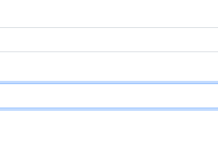

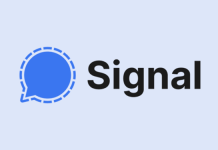




[…] اطلاعات و توضیحات بیشتر مقاله «آیا کسی از WiFi شما استفاده میکند؟» را […]
[…] رمزعبور شبکه WiFi شما چیست؟ حتی اگر رمزعبور پیشفرض را تغییر داده باشید باز هم براحتی میتوانید ببینید رمزعبور WiFi شما چیست. علاوه بر این میتوانید رمزعبور WiFi هایی که پیشتر از طریق کامیپوترهای خود به آنها وصل شده بودید را نیز بدست بیاورید. […]
[…] مسیریاب از گزینه فیلتر کردن آدرس فیزیکی کارت شبکه یا همان MAC آدرس استفاده […]